示波器功率测量应用 — 概览
是德科技(原安捷伦) 3000X 示波器、4000X 示波器系列、6000 X 系列示波器和 M9241/42/43A PXI 示波器的功率测量和分析可以快速轻松地分析开关电源的效率和可靠性。
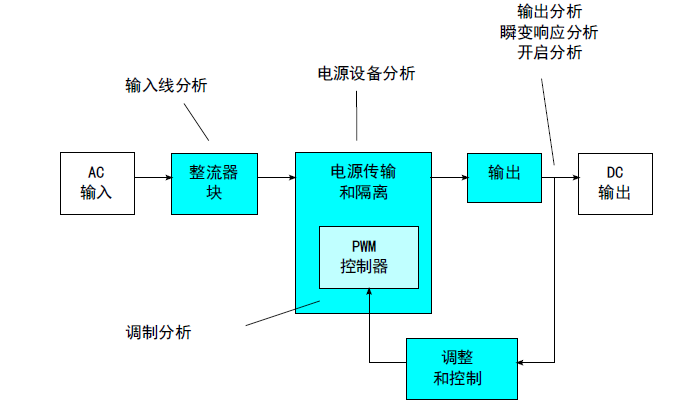
图 1 开关模式电源 (SMPS) 框图和测量类型
使用功率测量应用,您可以:
• 测量开关设备的开关损耗 和导通损耗 (以帮助提高效率)。 • 分析 dI/dt 和 dV/dt 转换速率 (以进行可靠操作)。 • 自动设置示波器以进行波纹测量 (以省去繁琐的手动示波器设置)。 • 根据 IEC 61000-3-2 标准执行预先合规性测试 (以缩短合规性测试时间)。 • 通过总谐波失真、有效功率、视在功率、功率因数和波峰因数 测试来分析线功率 (以快速提供功率质量 信息)。 • 低输出噪声 (波纹)。 • 使用 脉冲宽度调制 (PWM) 信号的开启时间和关闭时间信息来分析调制 (有助于体现有效功率因数的特点)。 • 使用电源抑制比 (PSRR) 测量来确定某个电路抑制来自不同频率的输入电源的波纹的情况。
电源测量和分析许可证以及示波器、高电压差分探头、电流探头、探头抗时滞装置和无源探头共同形成了用于电源设计和测试的完整的电源测量系统。
功率测量与分析应用附带一个 U1881A 基于 PC 的功率分析软件包的许可证,该软件包可提供附加的离线功率测量和报告生成功能。
示波器功率测量入门
本文概括介绍了首次使用示波器进行电源测量时必须执行的操作步骤。
步骤 1:访问电源测量应用
步骤 2:执行通道抗时滞
步骤 3:选择电源分析的类型
步骤 4:进行 DUT 连接并设置信号
步骤 5:更改分析设置(如果可用)
步骤 6:应用分析
步骤 7:查看分析结果
步骤 1:访问示波器电源测量应用
访问示波器上的电源测量应用:
1 按下 [Analyze] (分析)键。
2 按下功能,然后选择电源应用。
3 再次按下功能以启用电源测量。
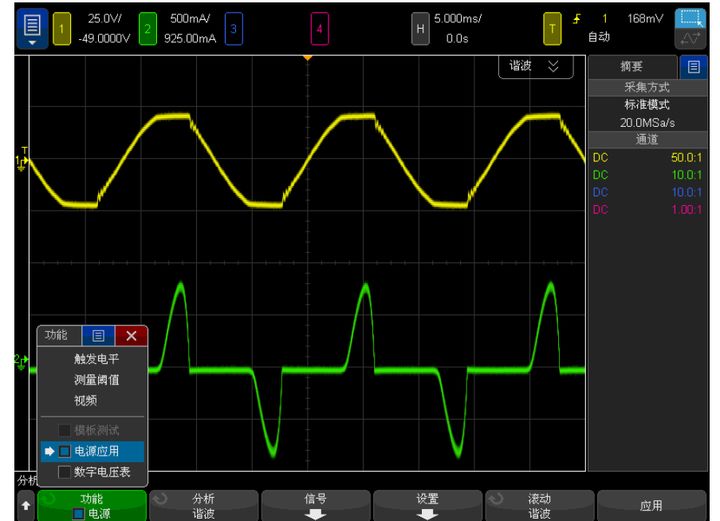
步骤 2:执行通道抗时滞
要进行准确的功率损耗测量,您必须使用 U1880A 抗时滞装置执行电流和电压通道抗时滞。通道抗时滞过程可校正电流和电压探头之间的时间延迟。
开始时您需要执行一次抗时滞过程,在任何硬件设置部分改变(例如,不同的探头、不同的示波器通道等)或环境温度改变后,需要再次运行该过程。
执行通道抗时滞:
1 首先,对电流探头消磁并调零。有关如何执行此操作的说明,请参考电流探头文档。
2 连接 U1880A 抗时滞装置:
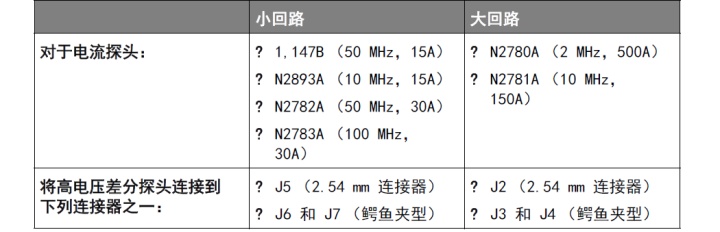
a 将 D+ 和 D- 高电压差分探头连接到抗时滞装置。
b 将电流探头连接到电流回路,箭头方向指向电流流动方向。
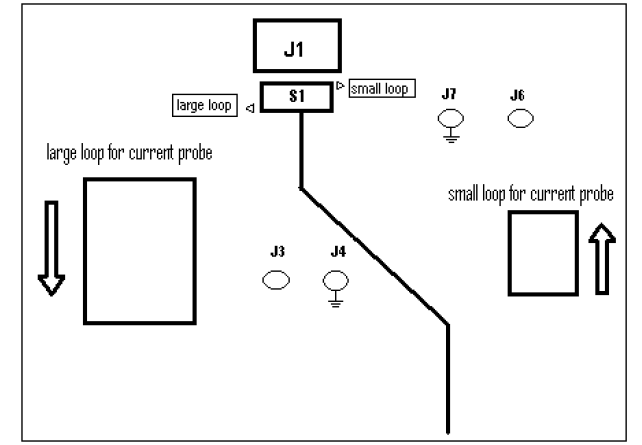
c 确保将抗时滞装置上的开关设置到装置相应的一侧("小回路"或"大回路 ")。
d 使用 USB 电缆将抗时滞装置连接到示波器上的 USB 端口或 PC。该 USB 端口将为抗时滞装置供电。
3 在 "电源应用"主菜单中,按下分析软键,然后旋转 Entry旋钮以选择自动抗时滞。

注意:尽可能对高电压差分探头使用最低衰减设置,因为抗时滞装置上的电压电平非常小。使用较高的衰减设置可能会产生不准确的时滞值(并影响所进行的测量),因为噪声电平也同时放大了。
4 按下电压软键,然后使用 Entry 旋钮选择探测电压信号的模拟通道。
5 按下电流软键,然后使用 Entry 旋钮选择探测电流信号的模拟通道。
6 按下自动抗时滞软键。
抗时滞过程完成后,您将看到一条消息,指示抗时滞是否成功;如果成功,还显示所使用的设置。
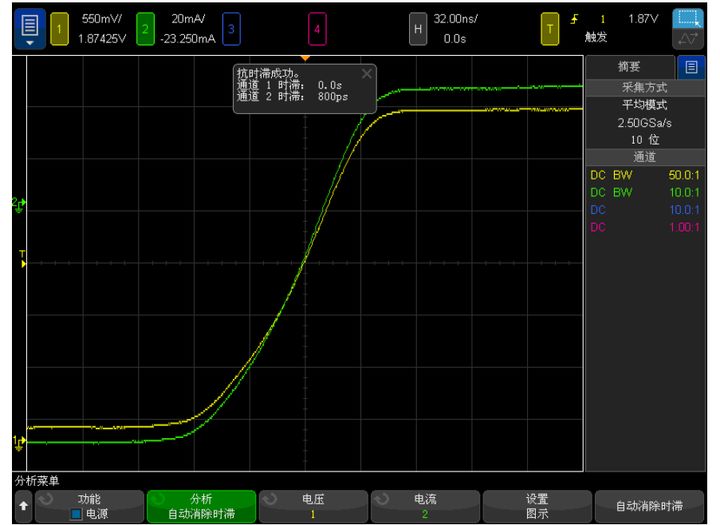
在执行了出厂默认值或安全擦除后,才会将抗时滞值保存到示波器中。下次运行电源应用时,可以使用保存的抗时滞值或再次执行抗时滞。
一般情况下,在部分测试设置改变(例如,不同的探头、不同的示波器通道等)或环境温度改变时,需要再次执行抗时滞过程。
步骤 3:选择电源分析的类型
1 在 "电源应用"主菜单中,按下分析软键,然后旋转 Entry 旋钮以选择电源分析的类型。
可以使用下列电源分析类型:
• 电源质量
• 电流谐波
• 突入电流
• Rds(on) & Vce(sat)
• 开关损耗
• 转换速度
• 调制
• 输出波纹
• 开启/关闭
• 瞬变响应
• 效率
• 电源抑制比 (PSRR)
• 控制回路响应(Bode)
步骤 4:进行 DUT 连接并设置信号
对于每种电源分析类型,可使用信号软键和菜单指定要使用的示波器通道并设置其他相关选项。
1 在 "电源应用"主菜单中,按下信号软键。
2 在 "电源应用信号菜单"中,如连接示意图中所示,将探头连接到被测设备以及示波器。

3 在上面的示例中,按下电压和电流软键并确保选择了正确的模拟通道。
注意: 确保选择用于电压探头的正确的衰减因数。衰减因数乘以探头的最大输出电压可得到最大输入信号。例如,N2791A 探头的最大输出电压是 ±7V,因此 100:1 衰减率给出的最大输入信号是 ±700V。此外,确保选择用于电流探头的正确的衰减因数。
4 如果显示用于设置相关选项的其他软键,如上例中的周期软键,则可使用这些软键指定相应的设置。
5 如果显示,则按下自动设置软键对电压和电流通道自动定标和定位,还可以设置时间/格。
6 按下 "返回/向上"键可返回到"电源应用"主菜单。
步骤 5:更改分析设置 (如果可用)
如果有用于所选电源分析类型的设置,则在"电源应用"主菜单中会显示一个设置软键或其他软键。指定电源分析设置:
1 在 "电源应用"主菜单中,按下设置软键或其他软键对所执行的分析类型进行相应的设置。例如,"电流谐波"设置菜单如下所示:

2 完成更改设置后,返回到"电源应用"主菜单(如有必要,可按下 "返回 / 向上"键)。
步骤 6:应用分析
每种类型的电源分析都提供一个应用软键以启动分析。
1 在 "电源应用"主菜单中,按下应用。
步骤 7:查看分析结果
电源分析完成后,可以通过下列方式查看结果:
• 查看屏幕上的电源分析结果。
• 添加自动电源测量。
查看屏幕上的电源分析结果
电源分析结果显示在示波器屏幕上。例如,以下是电流谐波分析结果:

添加自动电源测量
就像添加电压(峰-峰、最大值、最小值等)和时间(频率、周期、上升时间、下降时间等)的自动测量一样,您也可以添加自动电源测量。
我们将在下一期介绍使用电源测量应用执行的电源分析类型、到被测设备的正确探测连接、信号设置、设置和结果。
大家明年见啦!
https://www.keysight.com/zh-CN/pcx-x2015004/oscilloscopes?nid=-32546.0&cc=CN&lc=chiwww.keysight.com

























 548
548

 被折叠的 条评论
为什么被折叠?
被折叠的 条评论
为什么被折叠?








